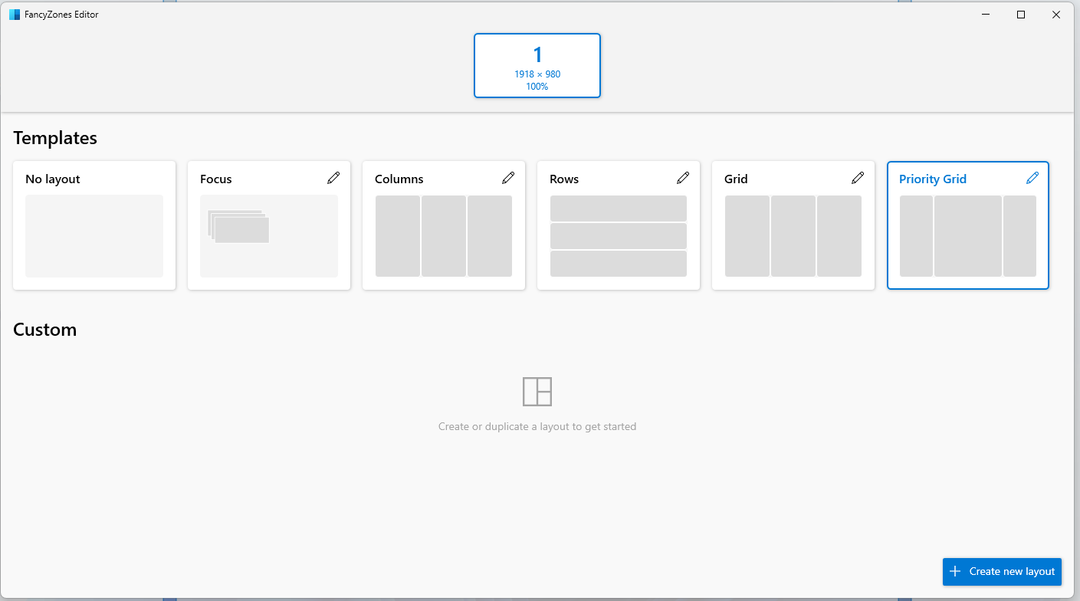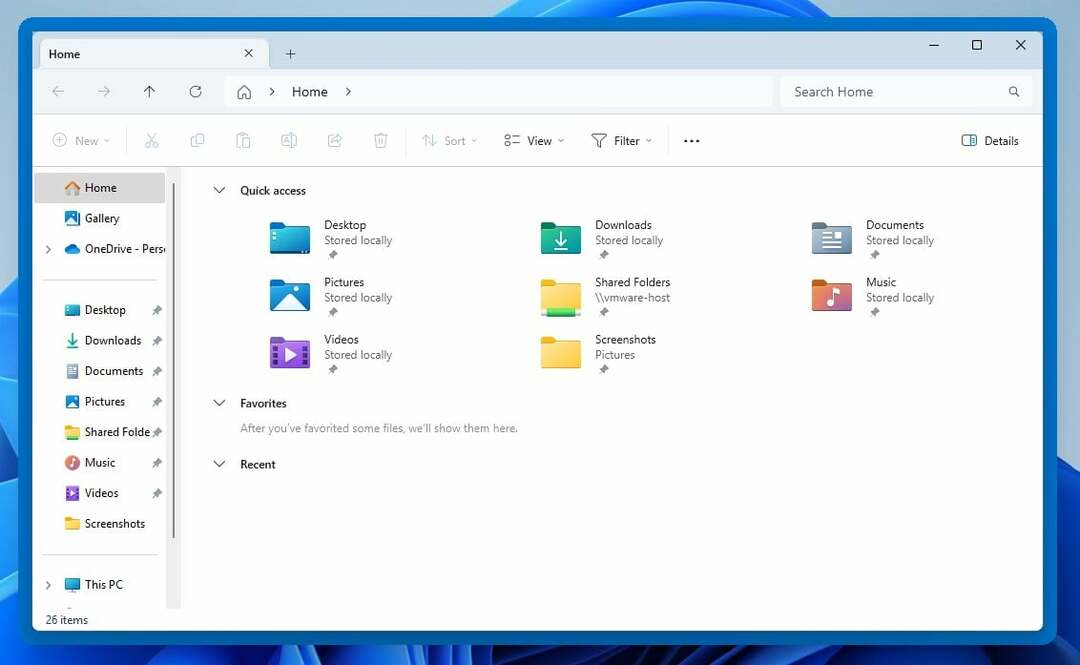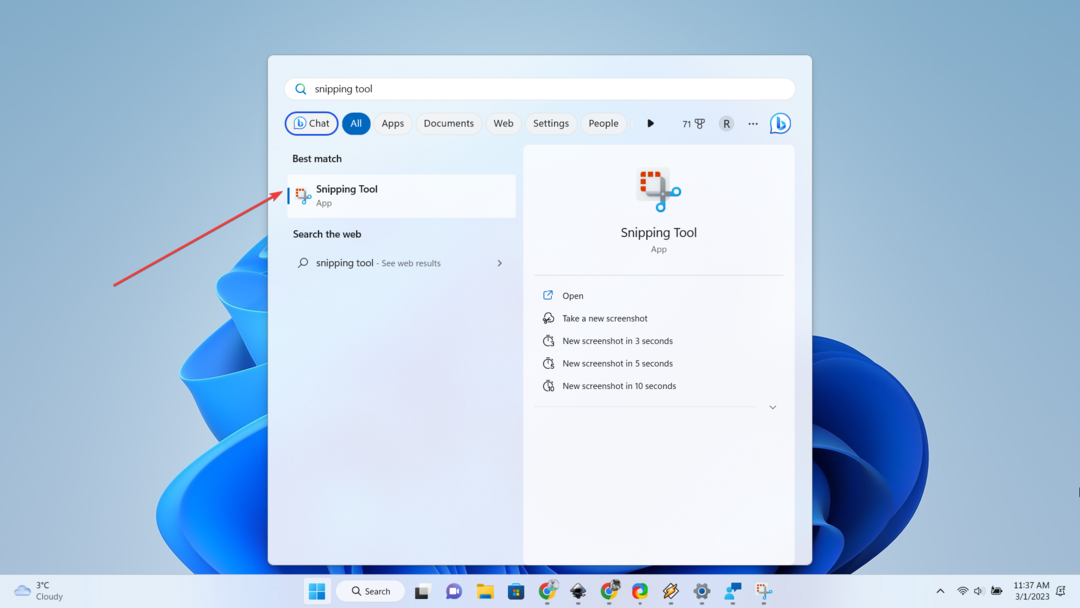- Możesz łatwo połączyć swoją salę konferencyjną MS Teams poprzez usługi kompatybilne z SIP i H.323.
- Dzięki interoperacyjności Cloud Video wszyscy goście i pracownicy będą mogli łączyć się ze spotkaniami.
- Istnieje wiele sposobów dołączenia do trwającej sesji, w tym przez połączenie telefoniczne, VTC lub aplikacje mobilne.

Pandemia zmusiła firmy na całym świecie do dostosowania się do środowiska pracy online. Dlatego w miarę jak coraz więcej osób zaczęło pracować zdalnie, wzrosło również zapotrzebowanie na spotkania online.
W rezultacie firmy takie jak Microsoft zaczęły skupiać się na ulepszaniu i rozszerzaniu funkcji swoich usług spotkań.
Opracowali, przebudowali i dodali nowe zmiany do Microsoft Teams, starając się uczynić z niego najlepsze narzędzie do spotkań online.
Korzystanie z MS Teams jest proste, ale aby naprawdę korzystać ze wszystkich jego narzędzi i dostosowywania, firma planuje to utrzymać podczas dużych spotkań należy zapewnić łatwe dołączanie do spotkań bez względu na rodzaj używanego systemu sal konferencyjnych.
Użyj sprzętu do sali konferencyjnej
Jeśli jesteś częścią organizacji zatrudniającej tysiące pracowników rozproszonych po całym świecie, regularne spotkania z zespołem są kluczem do pozostania w kontakcie.
Organizacje muszą ułatwiać pracownikom w biurze spotykanie się z kolegami, którzy pracują z domu.
Biura skonfigurowane tak, aby idealnie pomieścić pracowników hybrydowych, zapewniają dużą liczbę sal do spotkań wideo przeznaczonych do prowadzenia spotkań online.
Sale konferencyjne i sale narad muszą być wyposażone w sprzęt ułatwiający jasną i zwięzłą współpracę między współpracownikami i gośćmi.
Oprócz systemu wideo sale konferencyjne wymagają wysokiej jakości mikrofonów, urządzenia sterującego, wyświetlaczy oraz stołów lub biurek i krzeseł.
Jak połączyć system sali konferencyjnej z MS Teams?
1. Podłącz swój sprzęt fizyczny
Pierwszą rzeczą, którą musisz zrobić, tworząc salę konferencyjną dla swojej firmy, jest upewnienie się, że masz cały niezbędny sprzęt.
Wymagana jest jednostka centralna pełniąca rolę konsoli, za pomocą której można podłączyć wszystkie pozostałe urządzenia peryferyjne potrzebne w pomieszczeniu.
Jednostka centralna powinna mieć tablet lub inny urządzenie z ekranem dotykowym z nim połączony, który będzie służył jako centrum dowodzenia.
Zalecane jest również połączenie Ethernet, aby zapewnić wystarczającą przepustowość do udostępniania wideo i ekranu.
Podłączenie telewizorów, mikrofonów i innych urządzeń peryferyjnych można wykonać za pomocą kabli (najlepiej HDMI) lub bezprzewodowo, jeśli urządzenia to obsługują.
Teraz, aby uzyskać dostęp do usług Microsoft 365, wszystkie urządzenia potrzebują dynamicznych adresów IP zamiast statycznych, aż do zakończenia wstępnej konfiguracji.
2. Upewnij się, że wszyscy pracownicy i goście mogą łączyć się ze spotkaniami w aplikacji Microsoft Teams
Nie wszyscy uczestnicy będą siedzieć przed komputerem, dołączając do spotkania w aplikacji Microsoft Teams. Aby zapewnić najlepszą jakość spotkań, współpracownicy w biurze prawdopodobnie będą chcieli dołączyć z dedykowanego pokoju do spotkań wideo.
Goście zewnętrzni mogą również dołączać z własnych systemów wideo. Aby każdy mógł dołączyć do spotkania Microsoft Teams z dowolnego urządzenia, potrzebne jest rozwiązanie Cloud Video Interoperability.
Certyfikowane rozwiązania Cloud Video Interop (CVI) dla Microsoft Teams umożliwiają każdemu bezpieczne dołączenie do spotkania, bez względu na to, jakiego urządzenia używa.
3. Jak korzystać z rozwiązania CVI innej firmy
Uczestnicy spotkania mogą z łatwością korzystać z rozwiązania CVI w celu nawiązania połączenia z połączeniem w aplikacji Microsoft Teams.
Pexip umożliwia dowolnym opartym na standardach systemom wideokonferencji obsługującym SIP i H.323 bezproblemowe łączenie się ze spotkaniami w aplikacji Microsoft Teams. Uczestnicy muszą jedynie wykonać poniższe kroki:
3.1. Korzystanie z pilota lub ekranu dotykowego
Korzystając z pilota lub ekranu dotykowego VTC, możesz zadzwonić na spotkanie za pośrednictwem Wirtualnej Recepcji lub bezpośrednio wybierając adres spotkania.
3.2.Połączenie przez Wirtualną Recepcję
-
Znajdź adres w zaproszeniu na spotkanie i wprowadź go za pomocą pilota/ekranu dotykowego. Zazwyczaj adres jest podobny do [e-mail chroniony].

- Wejdz do Identyfikator konferencji w systemie VTC.
- Jeśli VTC jest zarejestrowane w Usłudze Pexip w ramach tej samej firmy co Usługa CVI dla MS Teams lub jest zaufane urządzenie, zostanie automatycznie dopuszczony do spotkania.
-
Jeśli nie, zostanie on umieszczony w lobby aplikacji Teams i czeka na przyjęcie.

3.3. Bezpośrednie wybieranie adresu
-
Otwórz zaproszenie i kliknij Alternatywne instrukcje wybierania numeru VTC połączyć.

- Wpisz adres znaleziony pod Dołącz bezpośrednio.
- Jeśli VTC jest zarejestrowane w Usłudze Pexip w ramach tej samej firmy co Usługa CVI dla MS Teams lub jest zaufane urządzenie, zostanie automatycznie dopuszczony do spotkania.
- Jeśli nie, zostanie on umieszczony w lobby aplikacji Teams i czeka na przyjęcie.

4. Korzystanie z aplikacji mobilnej Pexip
Użytkownik musi pobrać i zainstalować aplikację mobilną Pexip oraz zezwolić aplikacji na odczyt kalendarza używanego w przypadku zaproszeń do aplikacji Teams. Widzieć Pobieranie aplikacji po więcej informacji.
Korzystając z aplikacji mobilnej Pexip, aby dołączyć do spotkania Teams z VTC, możesz dołączyć z listy VTC lub użyć skanowania kodu QR.
4.1. Dołączanie z listy VTC
Opcje te wymagają aktywnej subskrypcji punktu końcowego, jeśli została przyjęta przez Twoją organizację.
- Otwórz aplikację mobilną Pexip na swoim telefonie.

- Idź do Spotkania i wybierz spotkanie w aplikacji Teams.

- Wybierać System wideo i wybierz VTC, którego chcesz użyć.

- Odbierz połączenie przychodzące do swojego pokoju VTC na panelu dotykowym lub pilocie.

4.2. Skanowanie kodu QR
Ta opcja wymaga aktywnej subskrypcji punktu końcowego Pexip. Jeśli Twoja organizacja przyjęła kody QR umożliwiające dołączanie do spotkań wideo, zobacz Korzystanie ze smartfona do dołączania do spotkań wideo za pomocą MeetingConnect aby uzyskać instrukcje dotyczące dołączania do spotkania.
5. Tryb pokoju konferencyjnego
Tryb sali konferencyjnej (MRM) to prosty sposób dołączania do zaplanowanych spotkań wideo za pomocą jednego kliknięcia. Działa poprzez integrację urządzeń do wideokonferencji z aplikacją mobilną Pexip (działającą na współdzielonym urządzeniu mobilnym) i istniejącym w Twojej firmie systemem rezerwacji kalendarza/sali.
Widzieć Przewodnik konfiguracji trybu sali konferencyjnej (MRM). po więcej informacji.
Na szczęście łączenie systemów z MS Teams jest proste dzięki firmom takim jak Pexip, który wykorzystuje interoperacyjność Cloud Video (CVI), która umożliwia systemowi wideokonferencji SIP i H.323 dołączenie do zespołów MS.
Systemy te będą działać tak, jakby były natywnymi klientami Microsoft, umożliwiając uwierzytelnionym systemom uczestnictwo w konferencjach bez omijania lobby lub innej dodatkowej interakcji użytkownika.
Pexip umożliwia łączenie się z różnymi systemami sal konferencyjnych przy użyciu różnych metod. Usługa zapewnia również aplikację do pobrania lub wersję internetową.
Najłatwiejszym sposobem dołączenia do VMR (własnego pokoju lub pokoju prowadzonego przez kogoś innego) jest skorzystanie z linku z zaproszeniem do pokoju Pexip.
Możesz także dołączyć za pomocą pilota lub urządzenia z ekranem dotykowym:
- Pobierz i zainstaluj Pexip.
- Otworzyć Zaproszenie z kalendarza.

- Wprowadź adres znaleziony w obszarze Dołącz bezpośrednio.
- W przeciwnym razie wybierz opcje dołączania.

- Otwórz zaproszenie i kliknij łącze Instrukcje dotyczące alternatywnego wybierania numeru VTC.

- Jeśli VTC jest zarejestrowane w Usłudze Pexip w ramach tej samej firmy co Usługa CVI dla MS Teams lub jest urządzeniem zaufanym, automatycznie zostanie dopuszczone do spotkania.
- Jeśli nie, zostanie on umieszczony w lobby aplikacji Teams i czeka na przyjęcie.
Microsoft Teams otrzymuje stałe wsparcie
Firma Microsoft poświęciła ogromną ilość zasobów i czasu na rozwój aplikacji Teams. W trakcie naszej rozmowy wciąż opracowują nowe funkcje.
Jednym z priorytetów firmy jest bezpieczeństwo. Ponieważ wiele dużych organizacji korzysta z aplikacji MS Teams podczas konferencji i spotkań, ryzyko wycieku danych jest wysokie. Dlatego tak ważne jest zaufanie do rozwiązań innych firm zintegrowanych z MS Teams.
Gigant z Redmond udostępnia cotygodniowe aktualizacje zabezpieczeń, aby zapobiec wszelkim możliwym naruszeniom bezpieczeństwa danych. Oprócz aktualizacji zabezpieczeń dodają także nowe funkcje, które poprawią Twoje doświadczenie z oprogramowaniem.
W ten sposób możesz skonfigurować system sal konferencyjnych i połącz go z Microsoft Teams. Uwzględniliśmy wszystkie kroki i procedury, których należy przestrzegać.
Zostaw komentarz w poniższej sekcji i powiedz nam, co myślisz o artykule lub podziel się inną opinią na ten temat.